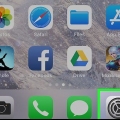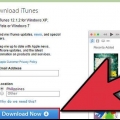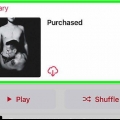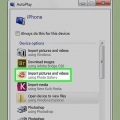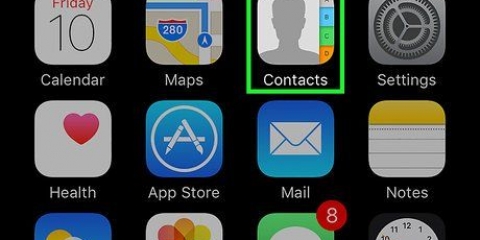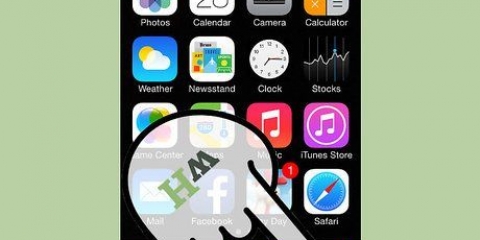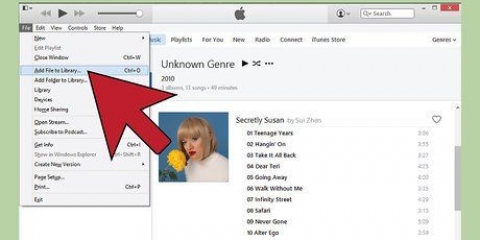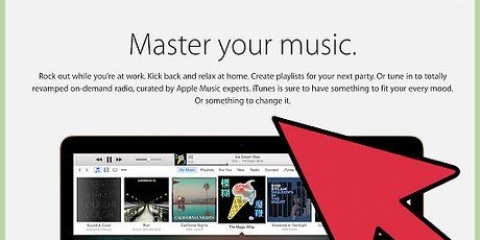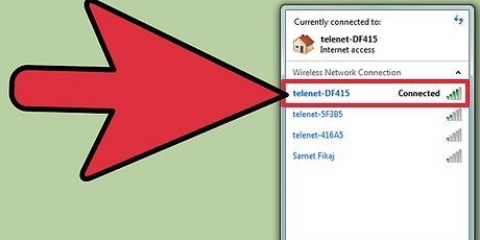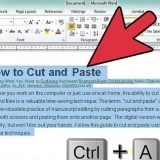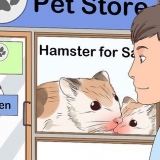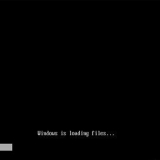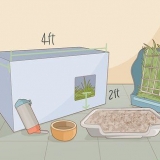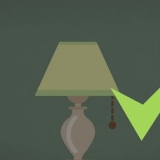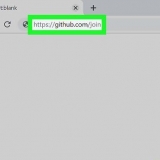Mac – Klik på Apple-menuen, og vælg Systemindstillinger. Klik på iCloud-indstillingen. Log ind med dit Apple-id. Bevæge sig "Kontaktpersoner" på på. Windows - Download iCloud til Windows fra Apple. Kør installationsprogrammet, og log ind med dit Apple-id. Sæt kryds i boksen for "Mail, kontakter, kalendere og opgaver." 
Overfør kontakter fra din iphone til din computer
Du kan bruge iTunes eller iCloud til at overføre dine iPhone-kontakter til din computer. Hvis du vil bruge iTunes, vil dine kontakter blive synkroniseret med dit andet iTunes-indhold. Hvis du bruger iCloud, opdateres dine kontakter automatisk på din computer, når de opdateres på din iPhone, og omvendt.
Trin
Metode 1 af 2: Med iTunes

1. Tryk på appen Indstillinger på din iPhone.

2. Tryk på Kontakter.

3. Tryk på Importer SIM-kontakter.

4. Tryk på På min iPhone. Alle kontakter, der er gemt på dit SIM-kort, føjes til din iPhones hukommelse, som derefter synkroniseres til din computer.
Hvis "iCloud" vises i menuen i stedet for "På min iPhone", synkroniserer dine kontakter i øjeblikket gennem din iCloud-konto. Du kan synkronisere dem til din computer ved at .

5. Tilslut din iPhone til din computer.

6. Åbn iTunes, hvis det ikke starter automatisk.

7. Klik på knappen til din iPhone. Du finder dette øverst i iTunes-vinduet.

8. Klik på Info-indstillingen.

9. Marker afkrydsningsfeltet Synkroniser kontakter med. Dette er ikke tilgængeligt, hvis din iPhone er sat op til at synkronisere kontakter med din iCloud-konto. Se afsnittet Brug af iCloud for detaljer.

10. Klik på rullemenuen for at vælge, hvor du vil synkronisere til. Du kan synkronisere med Windows Contacts, Outlook, Google eller enhver anden konto, du har konfigureret på din computer.

11. Klik på Valgte grupper, hvis du kun vil synkronisere bestemte kontakter. Lader dig vælge, hvilken gruppe af kontakter du vil synkronisere. Som standard synkroniseres alle kontakter med din computer.

12. Klik på Anvend for at starte synkronisering. Dine kontakter vil blive overført fra din iPhone til din valgte kontaktplacering på din computer.

13. Find dine nyligt tilføjede kontakter. Du kan få adgang til dine kontakter fra ethvert program, du har synkroniseret dem med. For eksempel, hvis du har føjet dem til Outlook, finder du dem i sektionen Kontaktpersoner i Outlook.
Metode 2 af 2: Brug af iCloud

1. Tryk på indstillingsappen.

2. Tryk på iCloud.

3. Tryk på Log ind, hvis du ikke er logget på med et Apple-id. For at synkronisere dine kontakter trådløst til din computer ved hjælp af iCloud, skal du være logget ind på din iPhone med dit Apple ID.
Hvis du allerede er logget ind, vil du se dit Apple-id øverst i menuen og iCloud-indstillingerne under det. Sørg for, at du er logget ind med det korrekte Apple-id.

4. Tryk på skyderen Kontakter for at slå den til.

5. Tryk på Flet, når du bliver bedt om det. Eventuelle dubletter fra din iPhones lager vil blive kombineret med de kontakter, der allerede er gemt på din iCloud-konto.

6. Trykke på < Indstillinger for at vende tilbage til indstillingsmenuen.

7. Tryk på indstillingen Kontakter.

8. Tryk på Importer SIM-kontakter.

9. Tryk på iCloud. Dine SIM-kontakter føjes til din iCloud-konto, så de bliver placeret blandt dine andre kontakter.

10. Log ind på iCloud på din computer. Denne proces varierer for Mac og Windows:

11. Find dine kontakter på din computer. Når du har logget ind på iCloud og synkroniseret dine kontakter, finder du dem på din computer på din standardkontaktplacering. På din Mac kan du f.eks. finde dem i appen Kontakter. I Windows finder du dem i Outlook.
Artikler om emnet "Overfør kontakter fra din iphone til din computer"
Оцените, пожалуйста статью
Lignende
Populær